Word如何快速去除超链接 Word快速去除超链接方法
如果你收到了一份全部添加了超级链接的网址,随意点击一下就会跳转到网页中去。但是你不想转到网页,只想编辑一下这份文档,该怎么操作才能以最快的时间去除掉超级链接呢?一起来了解一下吧
如果你收到了一份全部添加了超级链接的网址,随意点击一下就会跳转到网页中去。但是你不想转到网页,只想编辑一下这份文档,该怎么操作才能以最快的时间去除掉超级链接呢?不会的小伙伴跟着小编来一起操作一下吧。
Word快速去除超链接方法
1、取消单个链接
选中链接,右键单击,选择【取消超链接】。
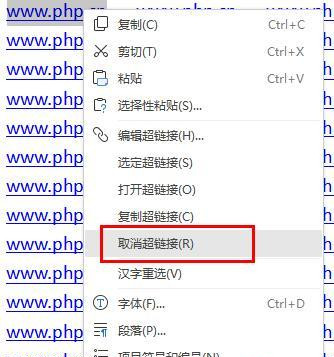
2、取消全部(多个)链接
使用快捷键Ctr+A,选中全部内容。
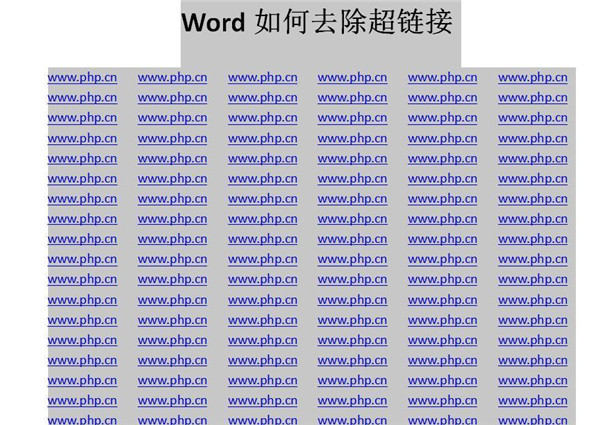
使用快捷键Ctrl +Shift +F9,一次性取消多个超链接。
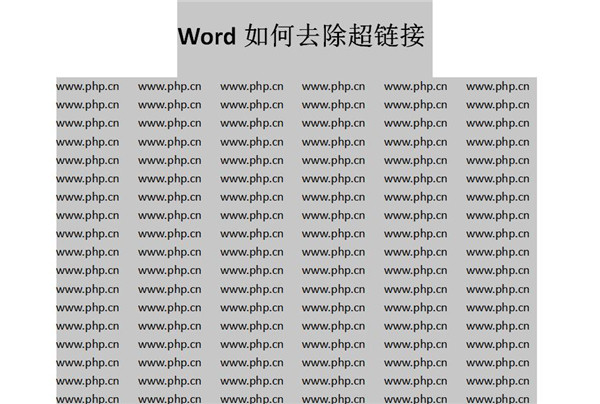
3、关闭自动超链接
在使用word的过程中,有时当我们输入某些内容,如网址或者邮箱时,会自动变成带有蓝色下划线的 超链接,有助于我们在使用的过程中点击直接跳转到相对应的链接,但是有时我们也不希望有这样的提示超链接,该如何去除?
我们可以选择暂时关闭自动超链接,如果需要时再打开。下面我们来看看关闭自动超链接的方法。
点击菜单栏的【文件】,选择【选项】
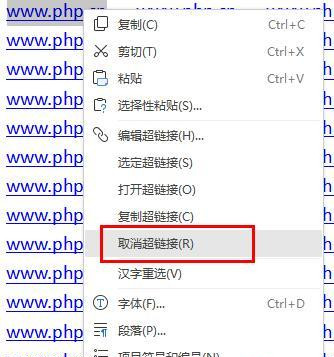
在打开的选项对话框中,选择【编辑】;然后在右侧找到【自动更正】区域,将【Internet或网络路径替换为超链接】前复选框中的√去掉,点击确定即可。
上一篇:Word文档如何设置自动保存 Word设置自动保存的方法
栏 目:office激活
本文标题:Word如何快速去除超链接 Word快速去除超链接方法
本文地址:https://www.fushidao.cc/wangzhanyunying/15723.html
您可能感兴趣的文章
- 06-25office2021永久免费激活方法
- 06-25office专业增强版2021激活密钥2023密钥永久激活 万能office2021密钥25位
- 06-25office2021年最新永久有效正版激活密钥免费分享
- 06-25最新office2021/2020激活密钥怎么获取 office激活码分享 附激活工具
- 06-25office激活密钥2021家庭版
- 06-25Office2021激活密钥永久最新分享
- 06-24Word中进行分栏文档设置的操作方法
- 06-24Word中进行文档设置图片形状格式的操作方法
- 06-24Word中2010版进行生成目录的操作方法
- 06-24word2007中设置各个页面页眉为不同样式的操作方法


阅读排行
推荐教程
- 11-30正版office2021永久激活密钥
- 11-25怎么激活office2019最新版?office 2019激活秘钥+激活工具推荐
- 11-22office怎么免费永久激活 office产品密钥永久激活码
- 11-25office2010 产品密钥 永久密钥最新分享
- 11-22Office2016激活密钥专业增强版(神Key)Office2016永久激活密钥[202
- 11-30全新 Office 2013 激活密钥 Office 2013 激活工具推荐
- 11-25正版 office 产品密钥 office 密钥 office2019 永久激活
- 11-22office2020破解版(附永久密钥) 免费完整版
- 11-302023 全新 office 2010 标准版/专业版密钥
- 03-262024最新最新office365激活密钥激活码永久有效






